Jika Anda sebelumnya sudah terbiasa menggunakan Arduino IDE untuk membuat dan meng-upload program ke papan Arduino, kali ini saya akan memperkenalkan Sloeber IDE dengan fungsi sama persis seperti Arduino IDE bahkan memiliki fitur lebih dibanding Arduino IDE yaitu dapat melihat source code dan mengubah source code atau library yang disediakan oleh komunitas Arduino.
Pada halaman ini akan ditunjukan cara instalasi Sloeber IDE pada sistem operasi Linux, dimana penulis menggunakan Linux Fedora. Berikut langkah-langkah instalasi Sloeber IDE pada sistem operasi Fedora 32.
1. Pastikan komputer Anda terhubung ke internet karena instalasi Sloeber membutuhkan internet.
3. Klik tombol Download 64 bits Bundle.
 |
| Gambar 1. Link download Sloeber IDE untuk Linux |
4. Ektrak file yang telah di download lalu pindahkan folder hasil ekstrak ke direktori yang Anda inginkan. Penulis lebih memilih meletakan file Sloeber ke direktori Home.
5. Kemudian masuk ke folder Sloeber yang merupakan folder hasil ektrak file Sloeber yang telah di download.
 |
| Gambar 2. Folder Sloeber |
6. Jalankan Sloeber dengan meng-klik file executable 'sloeber-ide'.
 |
| Gambar 3. File executable Sloeber |
7. Jalankan Sloeber dengan meng-klik file executable 'sloeber-ide'. Biarkan setelan Workspace path sesuai default. Jangan lupa untuk memberi tanda centang bahwa direktori yang tercantum merupakan direktori default untuk file project yang akan dibuat. Kemudian klik tombol Launch.
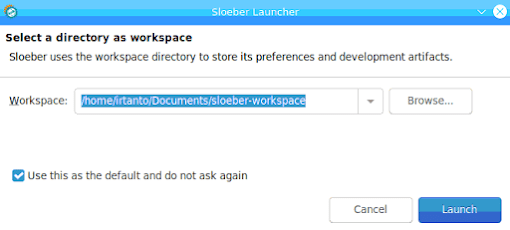 |
| Gambar 4. Direktori workspace |
8. Sloeber akan men-download library Arduino secara otomatis, tunggu beberapa saat hingga instalasi library selesai yang ditandai dengan hilangnya jendela 'Finishing the installation'.
 |
| Gambar 5. Jendela instalasi library Arduino |
9. Setelah instalasi selesai muncul tampilan awal Sloeber IDE.
 |
| Gambar 6. Sloeber workspace |
10. Secara default Sloeber 4.33 belum memasukan platform Arduino dengan chip AVR sehingga perlu menambahkannya dengan meng-klik tab menu Arduino - Preferences.
 |
| Gambar 7. Menu Arduino - Preference |
11. Kemudian klik menu Arduino-Platforms and Boards.
 |
| Gambar 8. Menu Platform and Boards |
11. Kemudian pada pilihan Arduino, pilih Arduino AVR Boards lalu pilih versi 1.8.3. Lalu klik tombol Apply and Close. Lalu tunggu beberapa saat Sloeber menyiapkan segala sesuatu untuk menyediakan platform Arduino AVR.
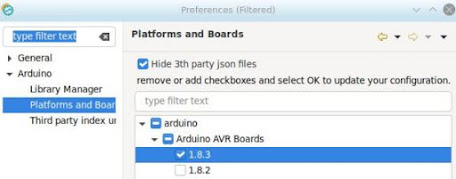 |
| Gambar 9. Platform Arduino AVR 1.8.3 |
12. Kemudian buka terminal, lalu login menggunakan privilege root pada terminal. Lalu ketikan perintah 'ls /dev/tty*' untuk mengetahui serial port Arduino. Pastikan Anda belum menghubungkan kabel data Arduino ke komputer Anda.
 |
| Gambar 10. List /dev/tty |
13. Hubungkan perangkat Arduino pada USB port komputer Anda, kemudian ketikan ulang perintah 'ls /dev/tty*'. Seharusnya perangkat yang sebelumnya tidak terdeteksi sebelumnya muncul. Gambar 11 menunjukan bahwa serial port Arduino pada Fedora 32 dikenali sebagai adalah /dev/ttyACM0. Untuk sistem operasi selain Fedora 32 munkin serial port dikenali berbeda dari yang dicontohkan.
 |
| Gambar 11. Serial port Arduino /dev/ttyACM0 |
14. Ketikan perintah 'ls -l /dev/ttyACM*' untuk mengetahui status rear/write data. Jika status rw ditunjukan seperti Gambar 12 adalah crw-rw----. 1 root, maka hanya root saja yang dapat menggunakan serial port ini.
 |
| Gambar 13. Status hak akses read write /dev/tty/ACM0 |
15. Agar user selain root dapat menggunakan serial port Arduino yang dikenali oleh sistem operasi Linux adalah dengan memberikan hak akses read write kepada semua user pada serial port /dev/ttyACM0. Caranya adalah dengan mengetikan perintah 'chmod 777 /dev/ttyACM0'.
 |
| Gambar 14. Perintah chmod 777 |
16. Lihat kembali status read write serial port Arduino dengan mengetikan perintah 'ls -l /dev/ttyACM0'. Status read write menjadi crrwxrwxrwx. 1 root, hal ini menunjukan bahwa user selain root dapat melakukan read write pada perangkat serial port Arduino.
 |
| Gambar 15. Status hak akses read write serial port |
17. Kemudian buka atau beralih ke Sloeber IDE untuk melakukan pengujian apakah Sloeber IDE dapat menggunakan /dev/ttyACM0. Pada tab menu Serial monitor view klik tombol dengan tanda +.
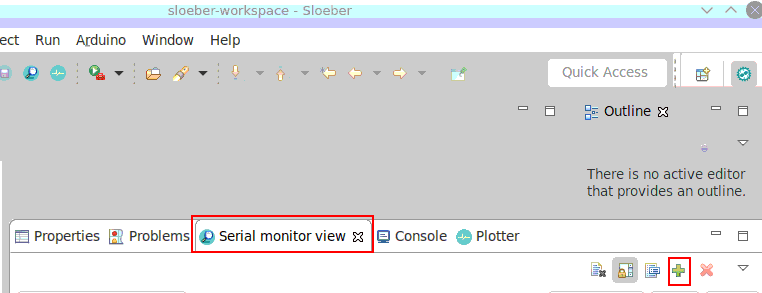 |
| Gambar 16. Menu tab serial monitor |
18. Kemudian masukan serial port yang dikenali oleh sistem operasi Linux ke jendela serial port. Kemudian buat baud rate menjadi 19200. Lalu klik tombol OK.
 |
| Gambar 16. Penyetelan serial port Arduino |
19. Jika muncul keterangan 'Connect to Serial port ...' maka Sloeber IDE dapat berkomunikasi dengan papan Arduino Anda.
 |
| Gambar 17. Sloeber IDE berhasil terkoneksi ke Arduino |
Kemudian Anda dapat melakukan pengetesan upload program ke papan Arduino Uno. Berikut adalah langkah-langkah untuk melakukan pengetesan upload program ke Arduino Uno untuk memastikan bahwa Sloeber IDE berjalan dengan baik :
1. Klik pada tab menu File-New-Arduino Sketch.
 |
| Gambar 18. Tab menu File-New-Arduino Sketch |
2. Lalu masukan nama project yang ingin Anda buat. Karena hanya untuk pengetesan dapat diisi dengan 'tes'. Kemudian klik tombol Next.
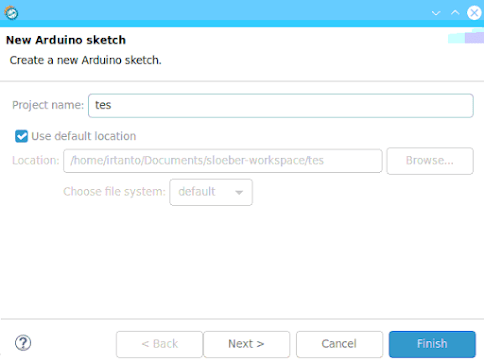 |
| Gambar 19. Jendela New Arduino sketch |
3. Kemudian pilih platform folder avr 1.8.3. Board sesuai dengan yang Anda gunakan, contoh digunakan Arduino Uno. Upload protocol biarkan sesuai dengan default-nya. pada port isikan sesuai dengan serial port Arduino yang dikenali oleh sistem operasi Linux, contoh 'dev/ttyACM0'. Kemudian klik tombol Finish.
 |
| Gambar 20. Konfigurasi project pada Sloeber IDE |
4. Pada project explorer klik file tes.ino.
 |
| Gambar 21. Project Explorer |
5. Kemudian klik tab menu Arduino - Upload Sketch. Menu ini digunakan untuk melakuan upload program ke papan Arduino Uno. Karena ini hanya untuk pengetesan saja maka tidak perlu membuat program.
 |
| Gambar 22. Menu Upload sketch |
6. Klik tombol Yes atau Always jika Anda ingin selalu melakukan proses build setiap kali menekan tombol Upload Sketch.
 |
| Gambar 23. Jendela konfirmasi Build |
7. Jika upload sketch berhasil maka tidak akan ada pesan error pada upload console seperti ditunjukan gambar di bawah ini.
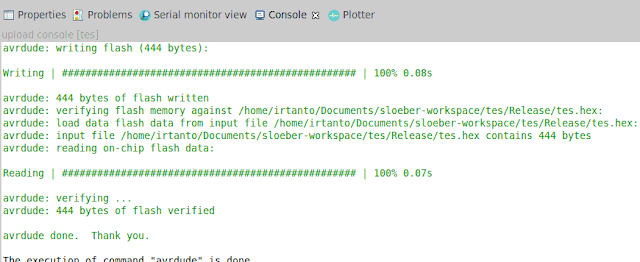 |
| Gambar 24. Upload Console |
Yang perlu Anda ketahui mengenai Serial Port Arduino pada sistem operasi Linux adalah setiap Anda mencabut serial port Arduino dan menghubungkannyakembali maka read write akan kembali ke semual dimana hanya root saja yang dapat menggunakan serial port sehingga Anda harus mengetikan perintah chmod 777 /dev/<nama serial>. Selain itu nama serial port akan berubah menjadi lebih tinggi urutannya, contoh semual /dev/ttyACM0 kemudian akan menjadi /dev/ttyACM1, sehingga Anda perlu mengkonfigurasi ulang serial monitor Sloeber.
EoF





0 Komentar
Comment